在日常使用谷歌浏览器的过程中,用户常常需要在工作与生活之间切换不同账号。本文将详细介绍在Chrome浏览器下载并安装完成后,如何设置多账户登录,帮助用户高效管理浏览记录、扩展程序与个性化设置,实现不同使用场景的自由切换。
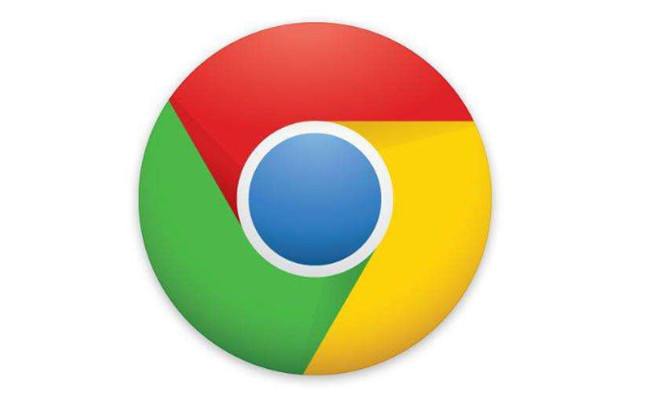
一、前期准备:下载安装谷歌浏览器
在设置多账户登录前,用户需先完成Chrome浏览器的下载安装。可通过Chrome官网或其他可信平台下载谷歌浏览器最新版安装包,双击运行后按照引导完成安装。安装完成后,桌面将出现“Google Chrome”图标,点击即可启动浏览器。
二、初次启动:登录主账户
首次打开Chrome浏览器时,浏览器会提示用户登录Google账号。用户可选择登录自己的主账户,该账户的浏览记录、收藏夹、扩展程序及浏览习惯将自动同步,便于后续使用。
若用户暂时不登录,也可跳过此步骤,稍后在设置中添加账户。
三、设置多账户登录的方法
为了更好地区分不同使用场景(如工作、学习、个人生活等),Chrome浏览器支持创建多个用户账户。具体操作步骤如下:
-
打开Chrome浏览器主页
-
点击右上角的头像图标(若尚未登录,则为灰色图标)
-
在下拉菜单中选择“添加”或“管理用户”
-
在弹出的窗口中,点击“添加新用户”
-
选择头像与用户名称后,点击“添加”
-
新窗口打开后,系统会引导登录Google账号,登录后即为新建账户
每个账户都有独立的浏览数据与扩展程序,互不干扰,用户可以自由切换。
四、如何切换不同账户
当成功设置多个用户后,用户可按以下方式进行切换:
-
点击右上角当前用户头像
-
在弹出菜单中选择所需账户
-
浏览器将以新的窗口打开所选账户,用户即可在不同窗口间进行管理
这一功能特别适合同时处理多个项目或在一台设备上与家人共享浏览器的场景。
五、管理和同步设置
在“设置”页面中,用户可进一步管理账户信息,包括:
-
同步设置(开启或关闭书签、密码、历史记录同步)
-
设置账户名称与头像
-
删除不再需要的账户
谷歌浏览器通过账户同步功能,确保无论在何处登录,都能享受一致的使用体验。
六、常见问题与建议
-
是否需要多个Google账号?
是的,每个Chrome账户最好对应一个独立的Google账号,以便分别同步各自数据。 -
多个账户之间数据是否会混淆?
不会。Chrome浏览器为每个用户提供独立的配置环境,数据相互隔离。 -
是否可以为每个账户设置不同的扩展程序?
可以。每个Chrome账户的扩展程序和设置是完全独立的。
结语
Chrome浏览器不仅以其流畅的性能受到用户喜爱,更凭借灵活的多账户登录功能,成为日常办公与个人生活中不可或缺的工具。通过上述设置方法,用户可以更高效地使用谷歌浏览器,轻松切换不同身份,提升工作与生活的管理效率。























 1万+
1万+

 被折叠的 条评论
为什么被折叠?
被折叠的 条评论
为什么被折叠?








